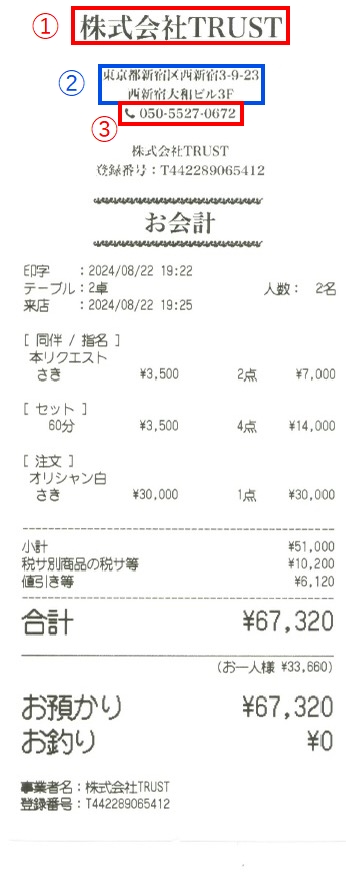レシートに印字される店舗情報の登録、変更方法をご説明致します。
・店舗名の登録、変更方法
・住所の登録、変更方法
店舗名の登録、変更方法
1. TRUSTアプリ画面右上の「設定」から 設定項目「その他」を押します。
2. 分類「レシート」を押します。
3. 詳細をスクロールし「店舗名」の空欄に店舗名を入力します。
住所の登録、変更方法
1. TRUSTアプリ画面右上の「設定」から 設定項目「その他」を押します。
2. 分類「レシート」を押します。
3. 詳細をスクロールし「住所」の空欄に住所を入力します。
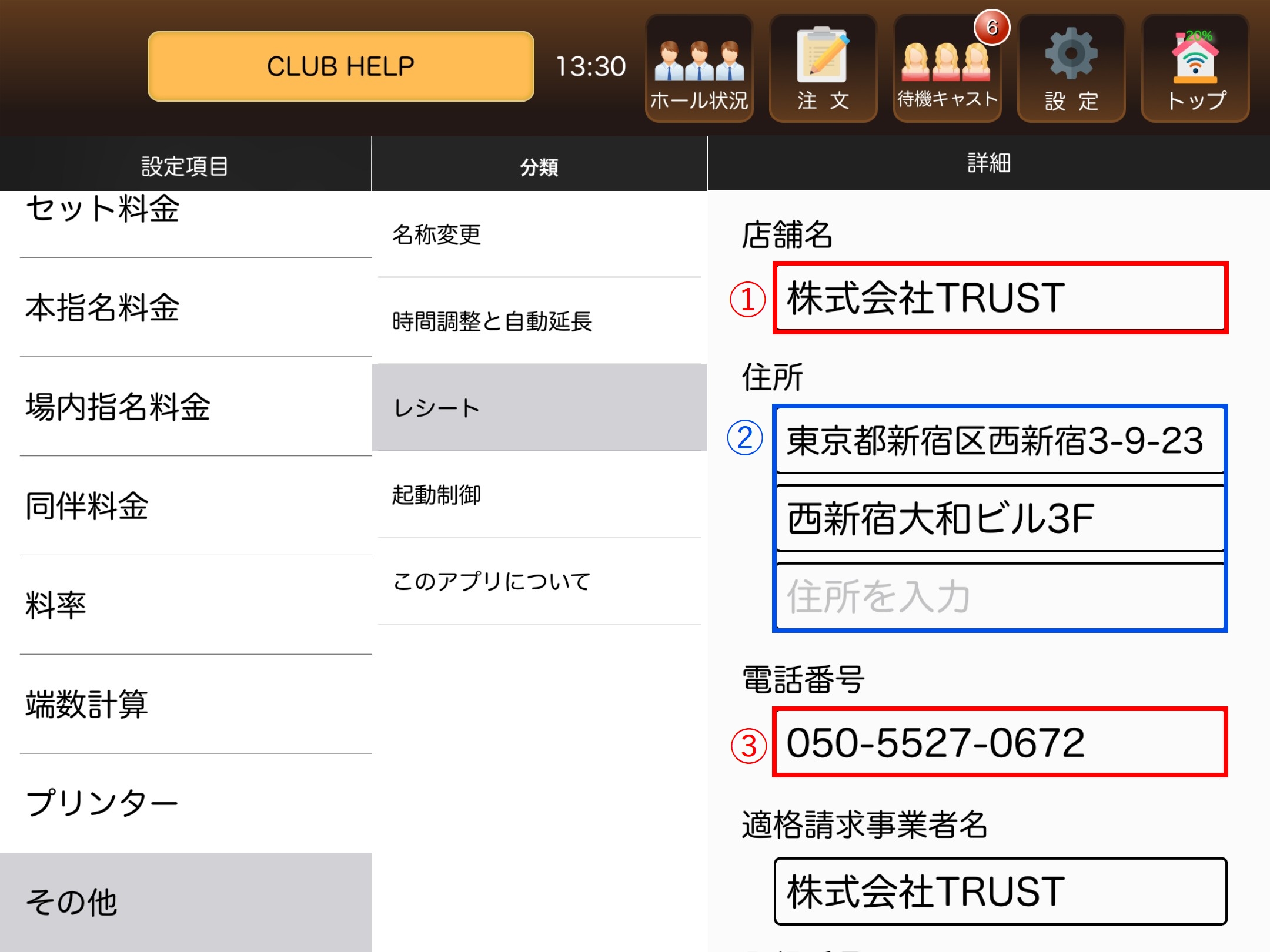
印刷される内容
①、②、③に入力した内容は下記のように印字されます。